CompanyFlex - Hilfeportal
-
CompanyFlex - Hilfeportal
- Startseite
- Einrichtung
-
Direkthilfe
- Startseite
- SIP-Trunk
- Cloud PBX
- UCC Partner-Produkte
- Business Service Portal
- Hilfe & Support
- FAQ
- Sitemap
- Magenta Business API
- Endgeräte
- Grundlagen
- Ratgeber
-
Services
- Vor Ort Analyse
- Installations-Workshop
- Installations-Service
- Schulung
- Konfiguration BSP vor Ort - Service
- Konfiguration BSP remote - Service
- Konfiguration Bündelung von Anschlüssen
- Konfiguration Redundanz
- Change-Management
- Entstörungs-Service
- Microsoft Premium Support - Service
- Digital Office Service
- Chat-Funktion
Anwender-Ansicht
SIP-Trunk Übersicht
Wählen Sie zunächst einen SIP-Trunk aus, falls Sie mehrere SIP-Trunks angelegt haben. Klicken Sie auf ändern, um einen anderen SIP-Trunk auszuwählen. Sie haben die Möglichkeit nach dem Namen (also dem SIP-Trunk Namen) oder der Rufnummer im jeweiligen Suchfeld zu suchen. Sie müssen den Suchbegriff nicht vollständig angeben, z.B. zeigt die Suche "Bon..." alle Standorte, die mit Bon beginnen. Die Suche nach Rufnummern beginnen Sie mit 0xy oder +49xy. Wenn Sie eine Suche mit "0" beginnend eintragen, die aber nicht nach einer Vorwahl suchen soll, dann ergänzen Sie die Suche mit dem * vor der "0" (bspw. *030 für das Suchergebnis 022863803058). Bestätigen Sie die Suche mit der Enter-Taste.
Sie können nach SIP-Trunks mit SES (Seiteneinstiegsschutz) und ohne SES suchen. Markieren Sie dazu im Suchbereich das gewünschte Auswahlfeld.
Nach der Auswahl eines SIP-Trunks erhalten Sie in dieser Ansicht eine Übersicht über die Konfiguration des SIP-Trunks. Dazu gehören die Einrichtungsdaten, gebuchte Zusatz-Pakete, der SIP-Trunk Status, Hinweis zum aktiven Seiteneinstiegsschutz (SES), Daten zur Verkehrssteuerung und die zugeordneten Rufnummern. Um die Konfiguration zu ändern, klicken Sie auf die Schaltfläche Bearbeiten im jeweiligen Bereich.
Inhaltsverzeichnis
Die Telefonie-Anmeldetaten geben Sie in Ihrer TK-Anlage ein, um den SIP-Trunk registrieren und nutzen zu können. Sie können sich die Daten ausdrucken und ein neues Telefonie-Passwort für die Anmeldung generieren lassen. Beachten Sie bitte bei Neugenerierung des Telefoniepasswortes, dass keine Telefonie bis zum Eintragen des neuen Passwortes in die TK-Anlage möglich ist. Aktive Gespäche werden abgebrochen.
Das SIP-Trunk Profil enthält alle erforderlichen Konfigurationsparameter für Ihre TK-Anlage, um sie mit einem Telekom SIP-Trunk zu betreiben. Das auswählbare SIP-Trunk Profil Standard (SIP Connect 1.1) können Sie für TK-Anlagen beliebiger Hersteller einsetzen. Sollte das Standard SIP-Trunk Profil mit Ihrer TK-Anlage nicht funktionieren, wenden Sie sich an Ihren Telekom Service.
Mit Hilfe der Maximalwerte in der Verkehrssteuerung können Sie für jeden SIP-Trunk festlegen, wie viele Gespräche maximal parallel über diesen geführt werden können. Die Maximalwerte in der Verkehrssteuerung sind systemseitig festgelegt. Ist kein Wert eingetragen, finden Sie die systemseitigen Maximalwerte in der folgenden Tabelle:
Parallele Gespräche | Maximale Anzahl der Parallelen internen Gespräche für die Verkehrssteuerung |
2 - 9 | 99 |
10 - 99 | 999 |
100 - 999 | 9999 |
Sie können aber die Anzahl der gleichzeitigen Gespräche nach unten dimensionieren, um beispielsweise eine höhere Bandbreite für Datenverkehr zu Verfügung zu stellen. Dabei sollten Sie drei unterschiedliche Konstellationen beachten:
Konstellation | Erläuterung |
CompanyFlex Standortprodukte mit Anschluss | Die maximal möglichen Gespräche werden durch den gebuchten Anschluss und das dahinterliegende Anschlussprofil dimensioniert. Die maximal möglichen Parallelen Gespräche der jeweiligen DSL-Anschlussprofile erfahren Sie im Exkurs: Übersicht der maximal möglichen Parallelen Gespräche je DSL-Anschlussprofil. Sie können abweichende Maximalwerte festgelegen, um die Anzahl der Gespräche zu reduzieren und damit eine höhere Bandbreite für Datenverkehr zu gewährleisten. |
Zusatz-Paket SIP-Trunk Callrouting | Die Verkehrssteuerung muss eingerichtet werden, wenn Sie mit dem Zusatz-Paket SIP-Trunk Callrouting mehr als einen Trunk einsetzen und die Auslastung der Trunks über gewichtetes oder geordnetes Routing steuern. Sollte ein Trunk nicht registriert sein, wird dieser automatisch aus der Verteilung der Gespräche herausgenommen. Weitere Informationen zur Verkehrssteuerung für das Zusatz-Paket finden Sie im Bereich Callrouting -> Trunk erstellen. |
| CompanyFlex Standortprodukte Ohne Anschluss (Anschluss von anderen Anbietern) | Die maximal möglichen Gespräche werden ggf. nicht durch den gebuchten Anschluss dimensioniert. Sie sollten abweichende Maximalwerte festgelegen, um sicherzustellen, dass die gewünschte Anzahl der Gespräche in ausreichender Qualität geführt werden können. |
Anzeige bei einem SIP-Trunk: Es wird die Gesamtzahl der maximalen Gespräche, die über einen SIP-Trunk geführt werden dürfen, in der SIP-Trunk Übersicht angezeigt, sowie die Aufteilung in maximal eingehende und maximal ausgehende Gespräche. Um die Verkehrssteuerung zu ändern, klicken Sie auf das Bearbeiten-Symbol.
Anzeige bei mehreren SIP-Trunks: Die Informationen zur Verkehrssteuerung können Sie dem jeweiligen Trunk entnehmen. Klicken Sie dazu auf die Schaltfläche Zur Trunk Übersicht.
Beispiel 1
Ihre Telefonanlage wird über einen SIP-Trunk mit 6 Parallelen Gesprächen betrieben. In der Verkehrsteuerung wird die maximale Anzahl der Gespräche auf 6 gesetzt und die eingehenden Gespräche auf maximal 4 begrenzt. Somit können abgehend immer mindestens 2 Gespräche geführt werden.
Beispiel: Eine Arztpraxis, die sicherstellen möchte, dass abgehend telefoniert oder gefaxt werden kann, auch wenn morgens sehr viele Patienten parallel eingehend anrufen.
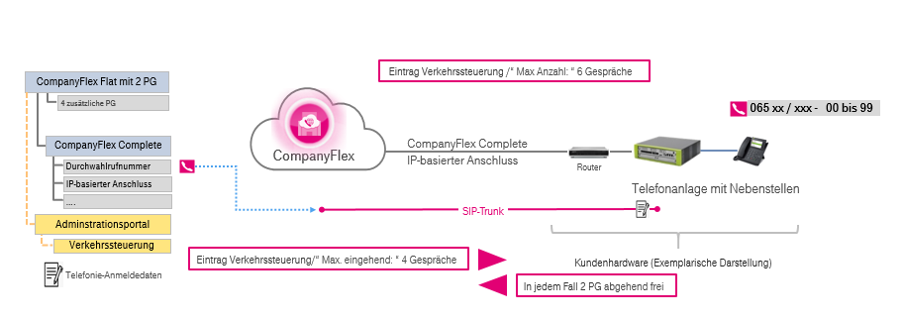
Beispiel 2
Durch die Verkehrssteuerung kann die maximale Anzahl der möglichen Gespräche und die Verkehrsrichtung je SIP-Trunk festgelegt werden. Mit der Verkehrssteuerung kann durch Festlegung einer Höchstanzahl von Gesprächen am Anschluss eine Anschlussbilanzierung nachgebildet werden.
Im folgenden Beispiel sind es in Summe 30 parallele Gespräche, die an zwei Standorten genutzt werden können. Über die Verkehrsteuerung kann man je SIP-Trunk die maximale Anzahl auf 20 Gespräche festlegen. Mit dieser Begrenzung stehen an jedem SIP-Trunk (Standort) dann in jedem Fall mindestens 10 parallele Gespräche zur Verfügung.
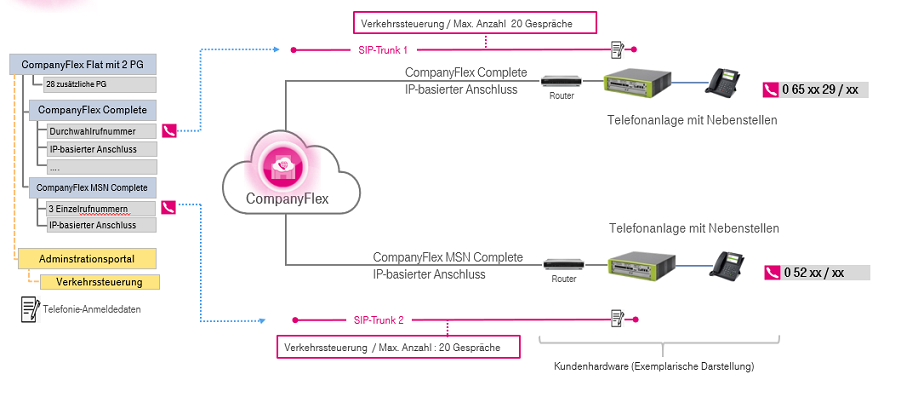
Hier können Sie eine Limitierung von Parallelen Gesprächen des SIP-Trunk einrichten. Ist keine Limitierung am SIP-Trunk eingerichtet, wird "Keine Limitierung" angezeigt. Bei keinem festgelegten Limit kann der SIP-Trunk alle Parallelen Gespräche des CompanyFlex Grundpaketes nutzen.
Mit der Limitierung von Gesprächen auf SIP-Trunk-Ebene kann die Kontrolle über die Nutzungsintensität verbessert werden. Bei dieser Limitierung werden alle Gespräche gezählt, die außerhalb des SIP-Trunks geführt werden. Sobald die Limitierungsgrenze überschritten wird, kann kein Gespräch mehr zusätzlich aufgebaut werden. Diese Limitierung ist unabhängig von der vertraglich festgelegten Anzahl der Parallelen Gespräche, kann aber maximal auf den vertraglichen Wert der Parallelen Gespräche gesetzt werden.
Dabei ist zu unterscheiden zwischen:
- internen Gesprächen innerhalb des SIP-Trunks, diese werden nicht gezählt (bspw. von Trunk A zu Trunk B oder innerhalb der TK-Anlage);
- Gespräche außerhalb des SIP-Trunks zu anderen SIP-Trunks oder Cloud PBX Arbeitsplätzen (innerhalb Ihres CompanyFlex-Vertrages); sie werden in dieser Limitierung gezählt. Die gebuchten Parallelen Gespräche bleiben hiervon unberührt;
- und Gesprächen außerhalb von CompanyFlex. In diesem Fall sind beide Zähler betroffen. Zuerst wird der limitierende Zähler, des SIP-Trunks gezählt, danach der unabhängige Zähler der parallelen Gespräche.
Beachten Sie, dass bei der Anpassung der Funktion "Limitierung von Gesprächen außerhalb des SIP-Trunks" Kosten anfallen können. Dies ist der Fall, wenn Sie den SIP-Trunk in Verbindung mit einem gebuchten Zusatz-Paket der folgenden UCC Partner-Produkte verwenden:
Beispiel:
- Mit der Limitierung von Gesprächen auf SIP-Trunk- und Cloud PBX Gruppen/Standorte-Ebene kann die Kontrolle über die Nutzungsintensität verbessert werden.
- Bei dieser Limitierung werden alle Gespräche gezählt, die außerhalb des SIP-Trunks und Cloud PBX Gruppen/Standorte-Ebene geführt werden.
- Gespräche ins öffentliche Netz (hier greift zusätzlich die Vertragsbilanzierung)
- Interne Gespräche zu anderen SIP-Trunk oder Cloud PBX
- Sobald die Limitierungsgrenze überschritten wird, kann kein Gespräch mehr zusätzlich aufgebaut werden.
Für TK-Anlagen, die nicht 1TR119 konform sind (nicht aus dem Telekom-Portfolio) haben Sie die Möglichkeit einen neuen Plattformparameter zu setzen, der Gesprächsabbrüche in einigen Fällen vermeidet. Erhöhen Sie in diesen Fällen den sog. Timeout, bis wann eine TK-Anlage den Eingang eines Gespräches zur internen Weiterverarbeitung bestätigt haben muss.
Für Endgeräte/TK-Anlagen aus dem Telekom-Portfolio ist der Parameter optimal eingestellt und muss/sollte nicht angepasst werden.
Die Standardeinstellung des Parameters beträgt 3 Sekunden.
Der SIP-Trunk Status gibt Ihnen Auskunft über die Registrierungsdaten und den Status des SIP-Trunks. Sind mehrere Trunks unter einem SIP-Trunk eingerichtet, erhalten Sie hier den Gesamtstatus der zugehörigen Trunks. Um den Detailstatus der Trunks einzusehen, wechseln Sie zur Trunk Übersicht.
Mögliche Werte des Trunk Gesamtstatus:
- Online: Alle zugehörigen Trunks sind online/registriert
- Teilweise online: Mindestens ein zugehöriger Trunk ist online/registriert
- Offline: Alle zugehörigen Trunks sind offline/nicht registriert
Zu den Registrierungsdaten gehören:
- Ablaufzeitpunkt der letzten Registrierung/Letzte Registrierung: Zu diesen Zeitpunkt registriert sich der SIP-Trunk automatisch neu. Liegt dieser Zeitpunkt in der Vergangenheit, ist die Anlage nicht registriert und es wird der Zeitpunkt der letzten Registrierung angezeigt.
- IP-Adresse der Registrierung / IP-Adresse der letzten Registrierung: Gibt die IP-Adresse der Registrierung an. Falls der Trunk aktuell nicht registriert ist, dann wird die IP-Adresse der letzten Registrierung angezeigt. Ein leeres Feld wird angezeigt, wenn es noch nie eine erfolgreiche Registrierung des Trunks gab.
- TK-Anlage & Firmware: Gibt die aktuell oder zuletzt genutzte TK-Anlage und Firmware an. Abhängig davon, ob die Registrierung erfolgreich ist.
- Zugangsnummer des Anschlusses (bei Telekom Anschluss): Diese wird nur bei Telekom Anschlüssen angezeigt (10-stellige Nummer bis zum # Zeichen), bei Nutzung über einen anderen Anbieter ist dieses Feld leer. Anhand der Zugangsnummer können Sie im BSP-Portal die Daten des Anschlusses einsehen. Wechseln Sie dazu im BSP-Portal in die Vertragsansicht, wählen Sie den CompanyFlex-Vertrag aus und gehen Sie in den Bereich "Standorte". Falls es ein Anschluss eines Ihrer CompanyFlex-Standortprodukte ist, dann können Sie den Vertrag hier einsehen oder geben Sie über die Suche die Zugangsnummer ein.
Hier erhalten Sie einen Überblick über die Durchwahlbereiche der Rufnummernblöcke und Einzelrufnummern, die dem SIP-Trunk zugeordnet sind. Um Rufnummern zu bearbeiten, wechseln Sie zum Bereich Hauptansicht CompanyFlex.
Im Bereich Funktionen haben Sie Zugriff auf alle Funktionen des SIP-Trunks. Zum Beispiel, um Zusatz-Pakete zu verwalten, Leistungsmerkmale wie Sperrprofile, die Rufnummernanzeige und Rufweiterleitungen zu konfigurieren oder zur Auftragsansicht zu wechseln. Mehr Informationen finden Sie im Bereich SIP-Trunk Funktionen.